CorelDRAW允许您选择绘图背景的颜色和类型。例如,如果要使背景均匀,可以使用纯色。如果需要更复杂的背景或者动态背景,可以使用位图。底纹式设计、相片和剪贴画等都属于位图。本文小编结合自己的实际操作经验,分享CorelDRAW X8中如何更改页面背景颜色。
首先,打开CorelDRAW X8软件,Ctrl N新建文件。
● 使用纯色作为背景:
单击“工具>选项”或按下快捷键Ctrl J,在弹出的“选项”对话框的左侧栏中展开“文档”标签,接着单击子面板中“背景”选项,启用纯色选项,打开“颜色挑选器”然后单击一种颜色。
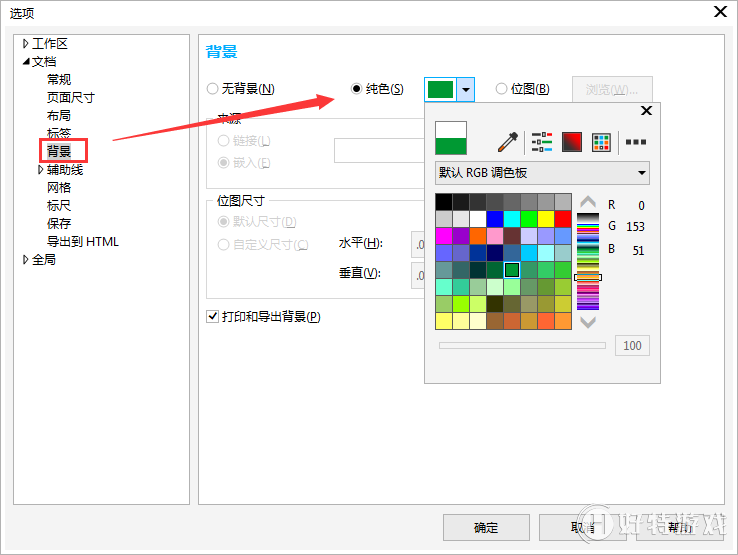
选择完成之后点击“确定”,即可将背景颜色改成我们需要设定的颜色了。
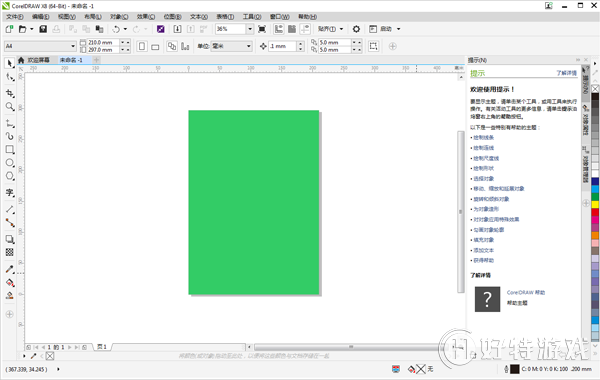
● 使用位图作为背景:
单击“工具>选项”,启用位图选项,单击浏览,找到储存该文件的文件夹,双击文件名,在来源对话框中,启用以下选项之一:
链接?— 将位图链接到绘图,以使对源文件所做的更改反映到位图背景中。
嵌入?— 将位图嵌入绘图中,以便对源文件所作的修改不会反映到位图背景中。
如果希望背景与绘图一起打印和导出,请启用“打印和导出背景”复选框。在位图尺寸对话框中启用下列选项之一:
默认尺寸?—您可以使用当前位图的大小。
自定义尺寸?—您可以在水平和垂直框中输入数值指定位图的尺寸。

如果位图比绘图页小,位图将平铺在绘图页上。如果位图比绘图页大,位图将被裁剪以适合绘图页的大小。背景位图不是一个对象,不能编辑。
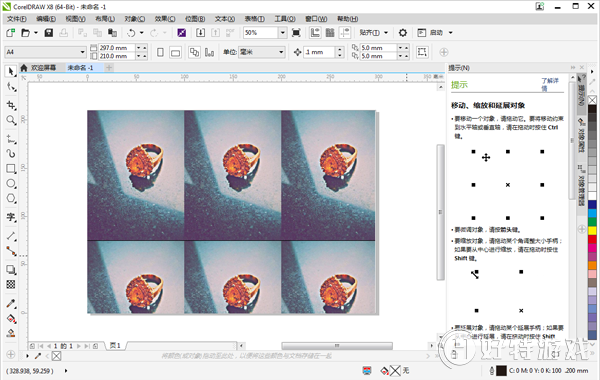
● 移除背景:
方法四、单击“工具>选项”启用无背景选项。
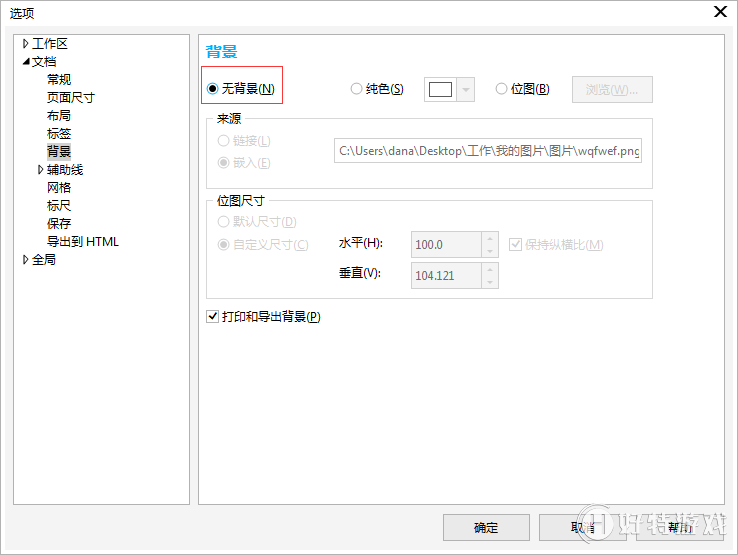
-
coreldraw中文版 v1.3 1.14 MB
下载
视频推荐
更多 手游风云榜
更多 资讯阅读
更多 -

- 使用Blender生成城市模型
- 教程 2024-12-05
-

- 全球气象数据ERA5的下载方法
- 教程 2024-12-05
-

- Xpath解析及其语法
- 教程 2024-12-04
-

- 机器学习:神经网络构建(下)
- 教程 2024-12-04
-

- 华为Mate品牌盛典:HarmonyOS NEXT加持下游戏性能得到充分释放
- 教程 2024-12-03
-

- 实现对象集合与DataTable的相互转换
- 教程 2024-12-02
-

- 硬盘的基本知识与选购指南
- 教程 2024-12-01
-

- 如何在中国移动改变低价套餐
- 教程 2024-11-30
-

- 鸿蒙NEXT元服务:论如何免费快速上架作品
- 教程 2024-11-29
-

- 丰巢快递小程序软件广告推荐关闭方法
- 教程 2024-11-27
-

- 如何在ArcMap软件中进行栅格图像重采样操作
- 教程 2024-11-26
-

- 算法与数据结构 1 - 模拟
- 教程 2024-11-26





























